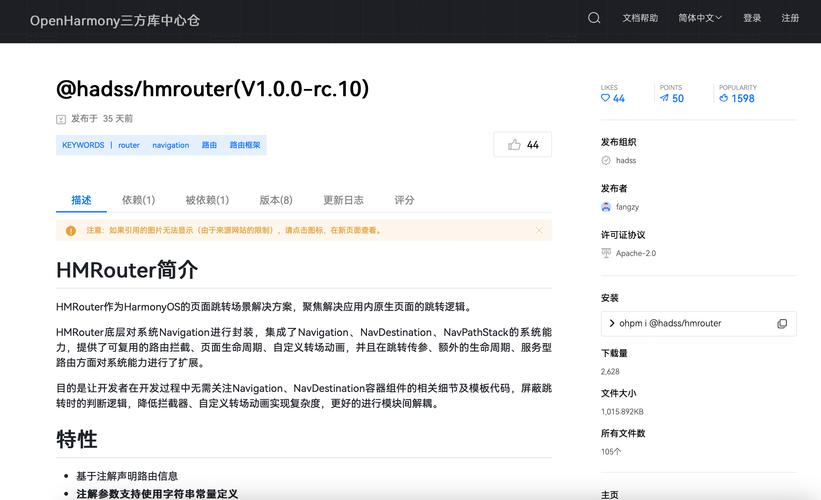本文旨在分析如何将现有电脑升级为安卓操作系统,以满足现代办公需求,并详细描述了改装步骤及注意事项。
为什么选择安卓系统?
Android系统因开放式架构及灵活性广受赞誉,支持各类硬件平台运行。为老旧计算机安装Android系统,可有效提升其使用年限,防止资源闲置。系统内应用程序种类繁多,涵盖办公、娱乐及学习等多重用途。此外,其界面设计简明易懂,学习难度低,即使用户对技术不熟悉,也能迅速熟练操作。

然而,安卓系统虽为移动设备量身定做,其在桌面环境中可能不及Windows或macOS。特别是在多任务处理及运行复杂办公软件时,其性能可能受限。因此,在考虑将旧电脑升级至安卓系统前,用户应详尽审视自身需求及期望。
改装前的准备工作
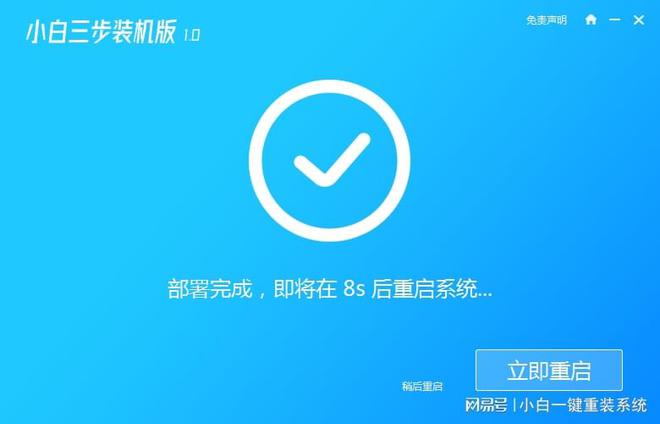
在启动改造工程前,用户须确认计算机原有硬件足以适配安卓操作系统。通常,系统运行需至少配备2GB内存及16GB存储。此外,处理器的性能至关重要,建议选用双核及以上处理器。硬件规格不足可能引发系统运行缓慢或无法启动的问题。
除硬件检验外,用户需确保具备一个可启动的安卓系统镜像。市面上不乏开源的安卓选项,例如LineageOS及Android-x86,用户可依据自身需求挑选适合的版本。下载镜像后,利用Rufus或Etcher等工具将其复制到USB闪存中,随后可用于电脑的安装。

安装过程详解
部署安卓系统操作便利,却要求用户具备基本技术知识。步骤包括插入预配置的USB闪存至计算机,并调整BIOS以优先从USB启动。完成保存并重启后,系统能自动从USB加载并进入安装界面。
于安装界面,用户需选定安装硬盘并执行分区。推荐在安装前对关键数据进行备份,以避免数据丢失。分区完毕后,系统将自动触发安装流程,敬请用户耐心等候。安装成功后,电脑将自动重启,并展示新的安卓系统桌面。
系统配置与优化
完成安装后,用户需进行初步的系统配置与优化,以适应办公需求。首要任务是联网并升级系统至最新版。安卓系统持续推出安全修复与功能更新,及时升级可增强系统稳定与安全。
用户应安装必备办公软件包,例如WPSOffice和GoogleDocs,以应对常规文档编辑、表格设计和演示创建等需求。同时,用户可依据个人需求增添额外的应用,诸如网页浏览器、邮件应用和即时通讯平台。
常见问题与解决方案
来解决用户在办公过程中遇到的问题,常见故障包括安卓系统运行缓慢、应用崩溃及网络连接故障。多数情况可通过基础操作维修,如清除系统缓存、删除非必要程序或重启设备以优化系统表现。
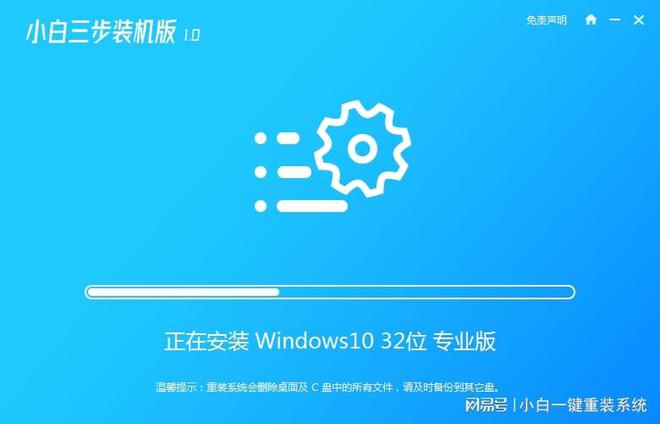
为排查网络连接故障,请用户检验网络配置,保障Wi-Fi或以太网连接畅顺。如故障持续,建议更新网络驱动或恢复网络设置。另可部署第三方系统优化软件,例如CleanMaster,以增强系统效率和稳定性。
安全性与隐私保护
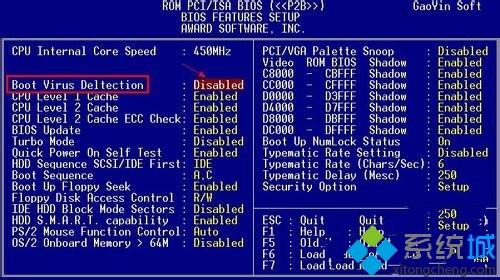
在办公场所,数据保护与隐私防护极为关键。虽相对宽松的安卓系统亦配备了多项安全机制以守护用户信息。用户可行屏幕锁、激活设备加密及定期备份数据等操作确保数据安全。
用户应慎重选择应用程序来源。推荐使用官方商店或认可的第三方平台下载软件,以防恶意软件的植入。敏感数据宜通过加密工具保护,并确保不使用时及时断开应用。
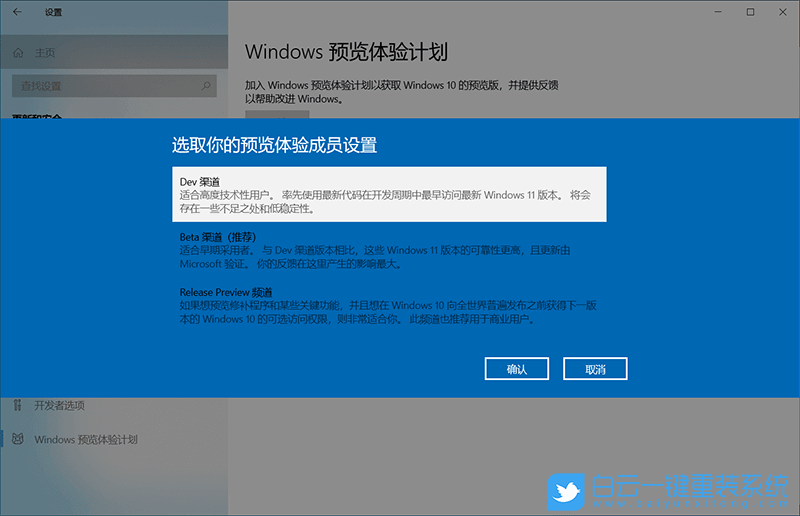
总结与展望
转换老式电脑至安卓操作系统可显著提升设备持续使用时间并迎合日常办公。但此操作需用户具备相应技术认知,且使用时可能遭遇挑战。因此,在考虑改装之前,用户应详审其需求和技能水平。
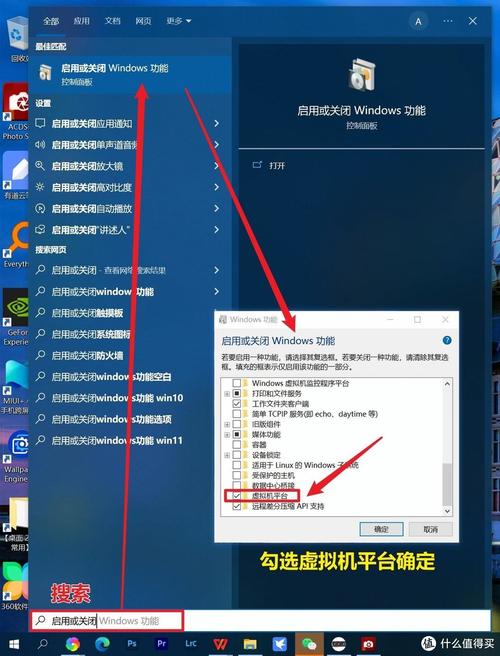
展望未来,随着安卓系统的持续进步与改良,其在桌面领域的发展潜力预计将得到进一步增强。届时,用户将迎来专为桌面场景开发的应用与功能,以更高效地满足办公需求。
读者互动
您是否体验过将废旧电脑升级至安卓平台?请于评论区分享改装中遇到的挑战及见解,共同研讨提高旧电脑应用效能的方法。